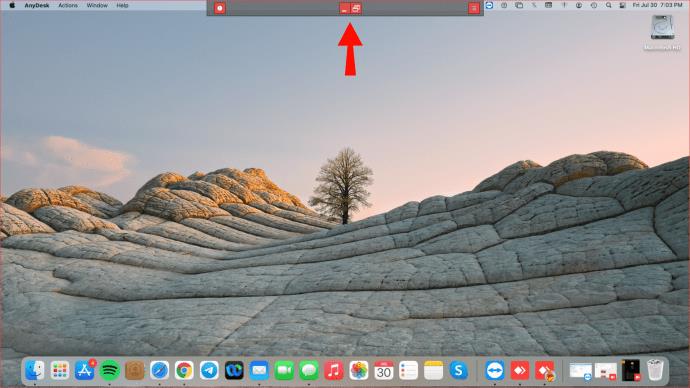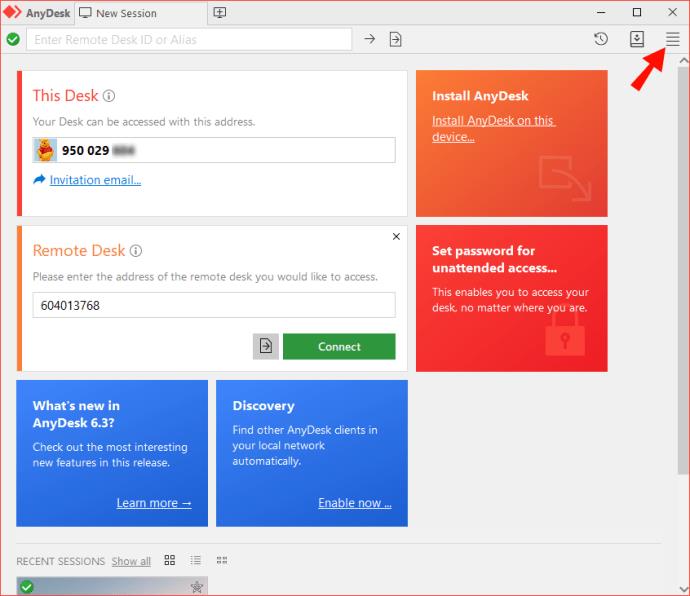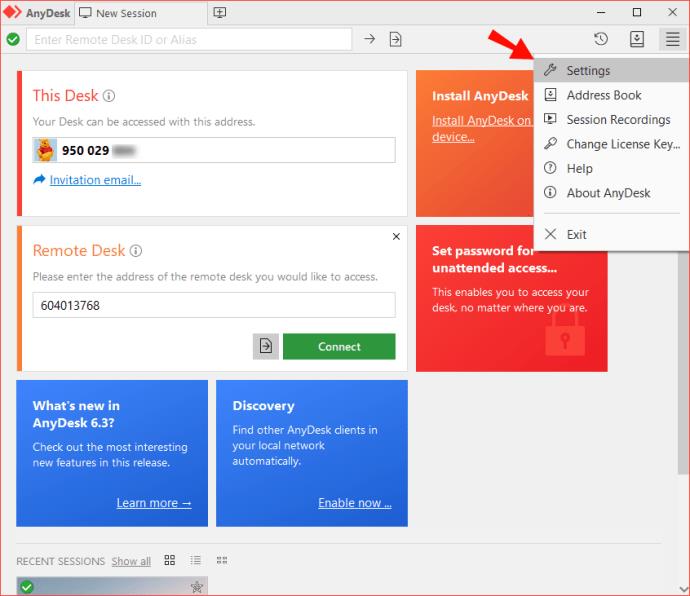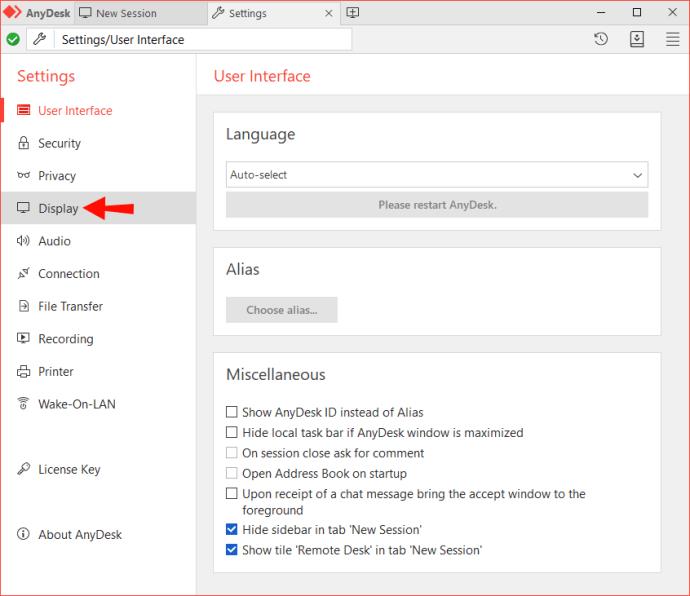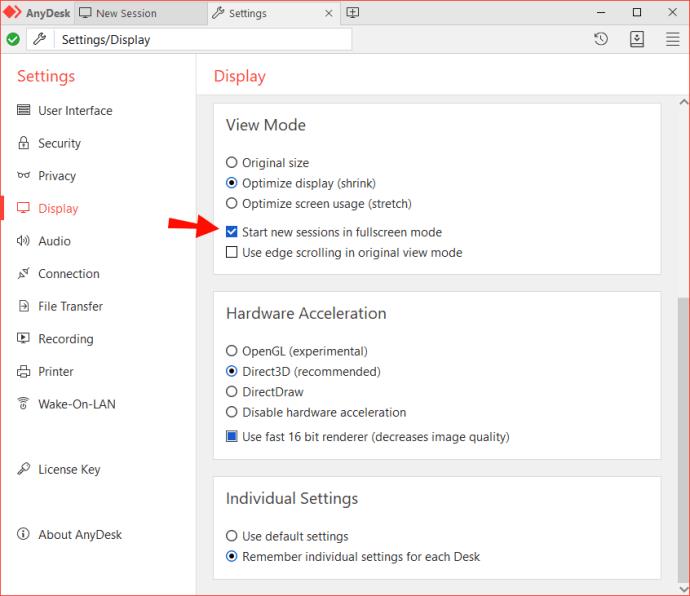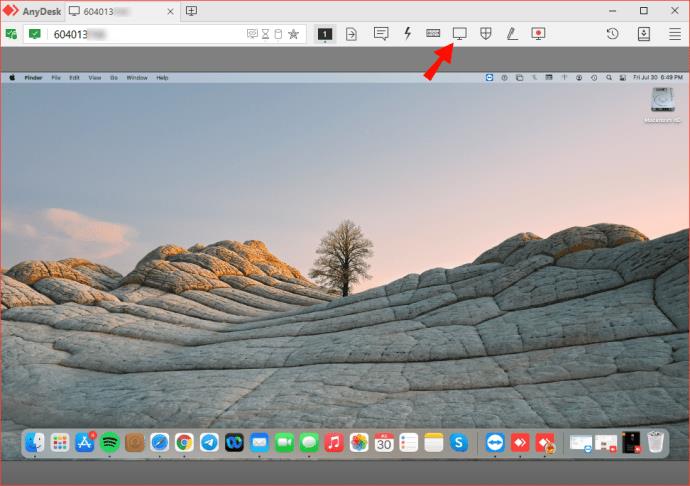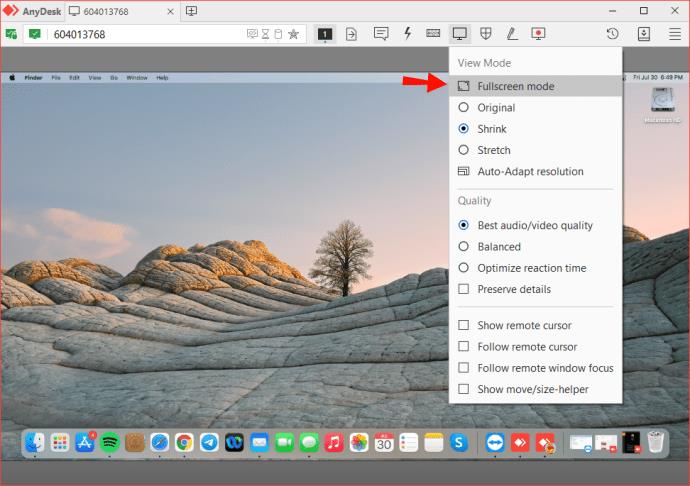Quando utilizzi AnyDesk per accedere a un dispositivo da remoto, la modalità a schermo intero può aiutarti a concentrarti esclusivamente su attività specifiche. Tuttavia, un ambiente a schermo intero ha un costo: non puoi interagire con il tuo sistema locale. Ad esempio, non è possibile avviare applicazioni locali o persino monitorare quelle già in esecuzione.

Fortunatamente, puoi uscire dallo schermo intero in pochi passaggi. In questo tutorial, ti mostreremo come uscire dalla modalità a schermo intero su AnyDesk e condividere alcuni trucchi che possono aiutarti a migliorare la tua esperienza mentre lavori da remoto.
Come uscire dallo schermo intero in AnyDesk
Il funzionamento in modalità a schermo intero su AnyDesk presenta una potente funzionalità che può aiutarti a massimizzare la produttività. Ti costringe a dare la priorità al tuo lavoro eliminando l'interruzione di attività periferiche come chat o notifiche e-mail dal tuo dispositivo locale. Questo crea un'esperienza coinvolgente che inconsciamente rafforza la concentrazione e l'attenzione sui compiti più importanti.
Tuttavia, l'ambiente a schermo intero presenta anche alcune carenze. In particolare, ti impedisce di accedere alla barra delle applicazioni locale e alle icone del desktop, quindi non puoi aprire o visualizzare documenti, cartelle, scorciatoie o file. Potresti anche perdere notifiche importanti come messaggi in arrivo o e-mail.
La cosa buona è che puoi uscire dalla finestra a schermo intero in pochi clic. Diamo un'occhiata ai passaggi necessari quando si utilizza Windows o Mac.
Come uscire dalla modalità a schermo intero in AnyDesk su un PC Windows
Per uscire dalla modalità a schermo intero quando utilizzi il PC:
- Passa il mouse sopra la parte superiore della finestra di AnyDesk. Dovrebbe apparire un piccolo riquadro di navigazione.
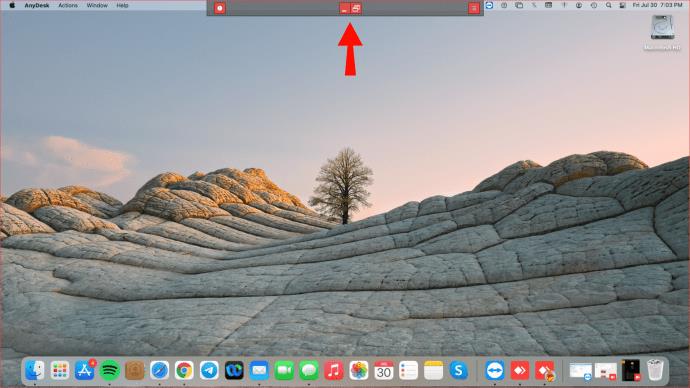
- Fai clic sulle tre linee orizzontali nell'angolo all'estrema destra, quindi seleziona "Esci dalla modalità a schermo intero".

- In alternativa, fai clic sulle forme rettangolari ad incastro al centro del riquadro di navigazione. Questo dovrebbe disattivare immediatamente la modalità a schermo intero.

Dopo essere uscito dall'ambiente a schermo intero, puoi accedere alla barra delle applicazioni locale e avviare qualsiasi applicazione sul tuo sistema. Puoi anche ridurre a icona la finestra di AnyDesk e aprire comodamente uno qualsiasi dei tuoi programmi locali.
Come uscire dalla modalità a schermo intero in AnyDesk su un Mac
I computer Mac e AnyDesk godono di una connettività senza interruzioni e di una configurazione rapida e semplice che può semplificarti la vita e renderla più produttiva. AnyDesk per Mac ti offre una connessione super veloce e stabile ai tuoi desktop o server, indipendentemente da dove si trovino. Modelli di licenza intuitivi e flessibili assicurano che l'app possa essere personalizzata in modo univoco in base alle esigenze del tuo team.
Se devi disattivare l'ambiente a schermo intero:
- Passa il mouse sopra la parte superiore della finestra o posiziona il cursore proprio sul bordo dello schermo. Dovrebbe apparire un piccolo riquadro di navigazione.
- Fai clic sulle tre linee orizzontali nell'angolo all'estrema destra, quindi seleziona "Esci dalla modalità a schermo intero".

- In alternativa, fai clic sulle forme rettangolari ad incastro al centro del riquadro di navigazione. Questo dovrebbe uscire immediatamente dalla modalità a schermo intero.

Uno dei principali vantaggi di non utilizzare la modalità a schermo intero è che puoi passare da un'app all'altra come preferisci. Questo può essere importante quando confronti un file sul computer remoto e un altro sulla tua memoria locale. La barra delle applicazioni rimane visibile nella sua posizione naturale, quindi è più facile da trovare.
Puoi anche massimizzare l'utilizzo dello schermo disponendo strategicamente finestre con dimensioni diverse. Sarai in grado di creare spazio per i documenti locali e la navigazione sul Web e accedere comunque a più file in remoto attraverso una finestra ridotta a icona su una sezione dello schermo.
Come avviare nuove sessioni in modalità a schermo intero
Modificare manualmente le impostazioni per passare alla modalità a schermo intero può essere un po' noioso, soprattutto quando si desidera accedere al computer da remoto più volte al giorno. La cosa buona è che puoi istruire AnyDesk a riempire automaticamente l'intero monitor con un'immagine della scrivania remota ogni volta che avvii una nuova sessione.
Se desideri che tutte le tue sessioni inizino in modalità a schermo intero:
- Apri l'app AnyDesk e fai clic sulle tre linee orizzontali nell'angolo in alto a destra.
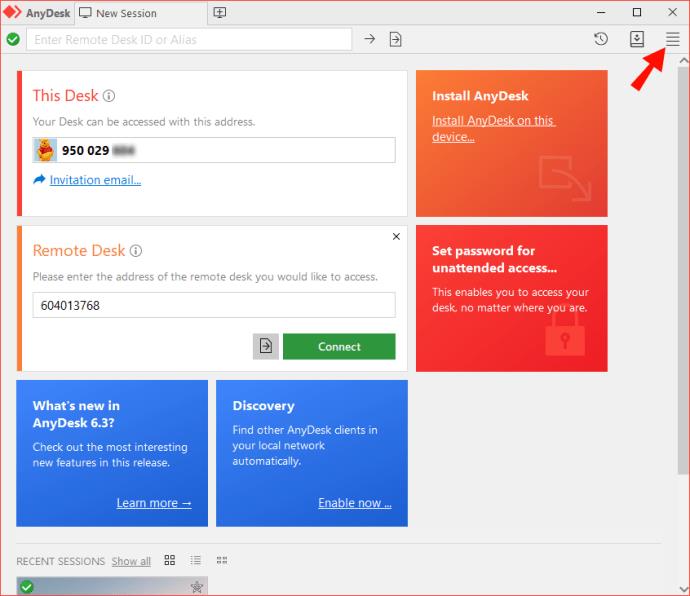
- Fai clic su "Impostazioni".
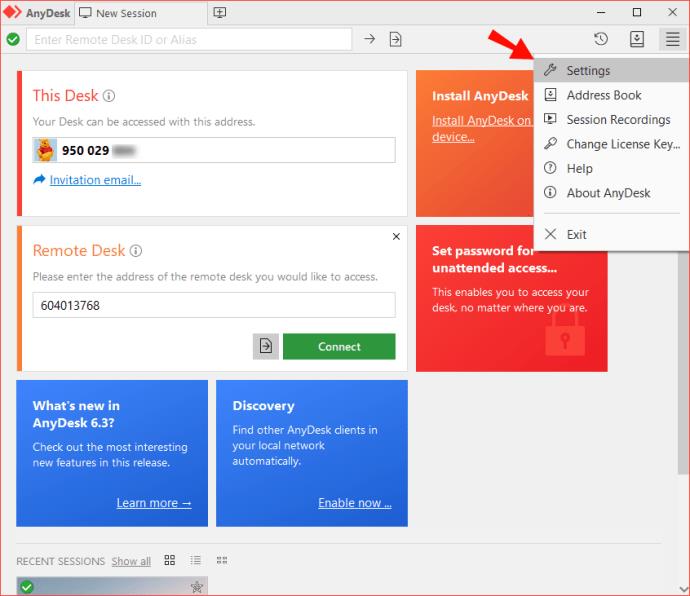
- Fai clic su "Visualizza".
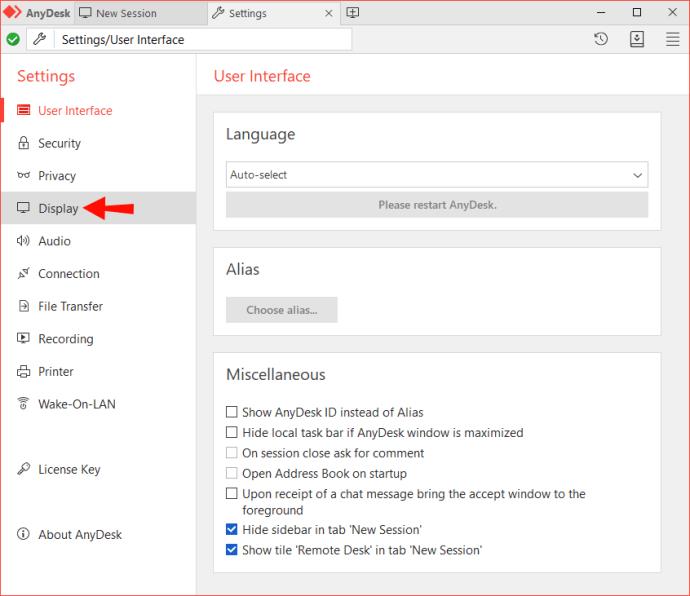
- In "Modalità di visualizzazione", seleziona "Avvia nuove sessioni in modalità a schermo intero".
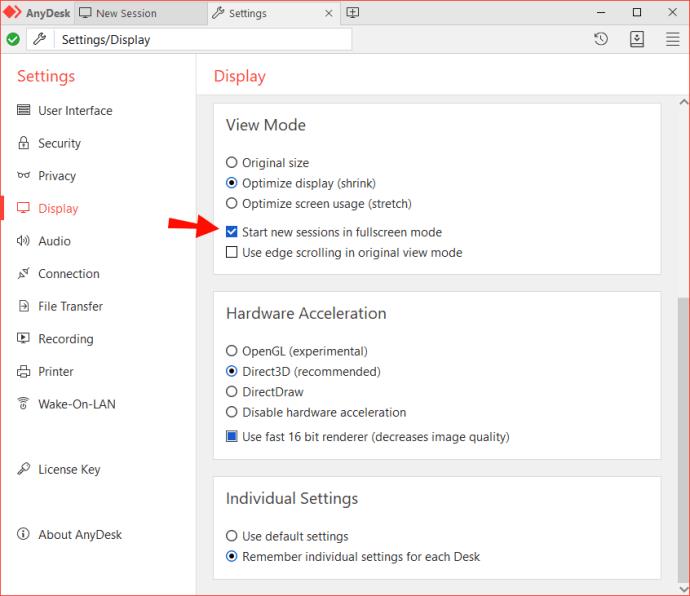
Dopo averlo fatto, non dovrai attivare la modalità a schermo intero ogni volta che avvii una nuova sessione. Al contrario, verrà avviata una finestra a schermo intero non appena stabilisci una connessione tra i tuoi dispositivi.
Domande frequenti aggiuntive
Come si accede nuovamente alla modalità a schermo intero?
Se vuoi riattivare lo schermo intero:
1. Fare clic sull'icona del monitor nella parte superiore della finestra AnyDesk. Questo dovrebbe avviare la sezione Impostazioni di visualizzazione.
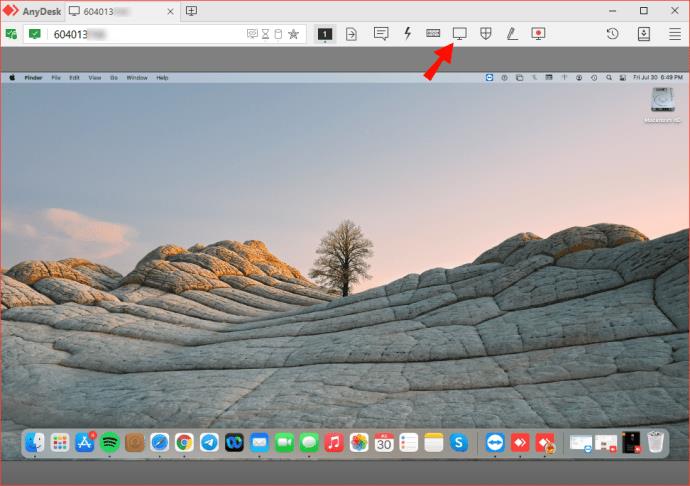
2. In "Modalità di visualizzazione", seleziona "Modalità a schermo intero".
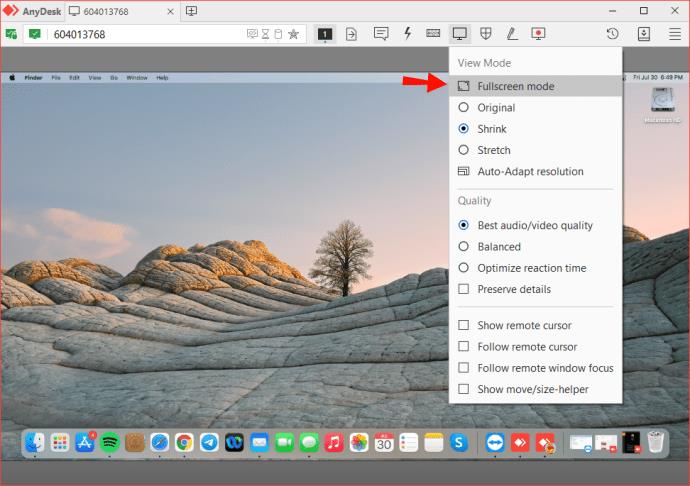
Goditi AnyDesk con un tocco di flessibilità
La modalità a schermo intero è un ottimo modo per lavorare mentre sei in movimento. Tuttavia, disattivarlo può renderti più produttivo, soprattutto quando devi occuparti contemporaneamente di più attività. Potresti anche volere un ambiente di lavoro più flessibile che ti consenta di simulare la tua esperienza di lavoro con il computer remoto.
AnyDesk ha reso possibile tutto questo fornendo un'interfaccia intuitiva che ti consente di uscire dallo schermo intero in pochi passaggi. Puoi passare senza problemi dalla modalità in finestra a quella a schermo intero. Se questo suona come qualcosa che aiuterebbe ad aumentare la tua produttività, provalo oggi.
Saremmo felici di sapere perché ami AnyDesk e quanto spesso ti ritrovi a uscire dalla modalità a schermo intero. Ci sono problemi che sorgono quando si tenta di uscire dalla modalità a schermo intero? Fateci sapere nella sezione commenti qui sotto.